Cómo iniciar sesión en OS X Yosemite automáticamente sin una contraseña

Si tiene una computadora en casa y no hay nadie más cerca, realmente no hay ninguna razón para iniciar sesión cada vez que necesita para usarlo Afortunadamente puede configurar fácilmente OS X para iniciar sesión automáticamente.
También puede configurar Windows para iniciar sesión automáticamente.
Hacer inicio de sesión de OS X automáticamente
Abrir Preferencias del Sistema, hacer clic en el icono de Seguridad y Privacidad. Una vez que esté allí, haga clic en el ícono de Bloquear en la esquina inferior izquierda.
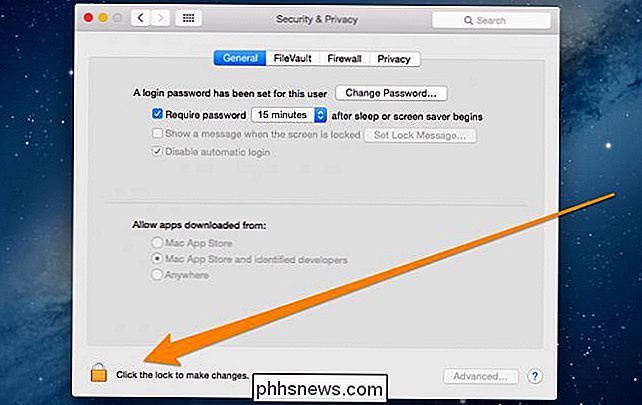
Una vez que esté desbloqueado, desmarque la opción para "Deshabilitar el inicio de sesión automático", lo que significa que el inicio de sesión automático no está habilitado. Es un poco confuso, pero simplemente desmárquelo.
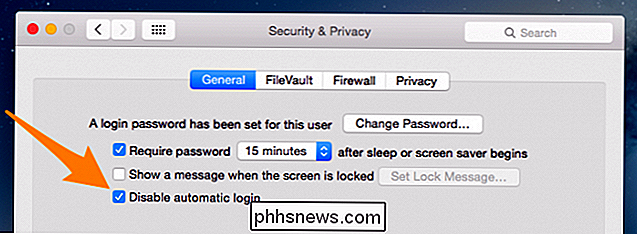
Se le pedirá que ingrese su contraseña.
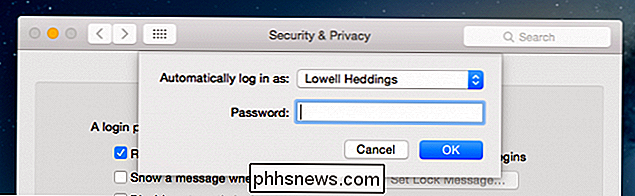
Y ahora, cuando reinicie su Mac, no debería tener que volver a iniciar sesión.

Cómo arreglar códigos de país conflictivos y mejorar el Wi-Fi de su Mac
El Wi-Fi no es el mismo en todos los países. Las agencias reguladoras en países de todo el mundo limitan el Wi-Fi a diferentes partes del espectro de frecuencias de radio. Algunos enrutadores transmiten los países en los que piensan que se encuentran. La utilidad Wireless Diagnostics en Mac OS X muestra un mensaje de error si hay "códigos de país conflictivos" cerca.

Google Chrome incluye 5 complementos del navegador, y esto es lo que hace
Google quiere deshacerse de los complementos del navegador, pero están agrupando algunos con el propio Chrome. En una instalación limpia, verá al menos cinco complementos de navegador diferentes, desde el módulo de descifrado de contenido Widevine hasta el cliente nativo. Todos estos complementos usan la arquitectura de complemento PPAPI (API de Pepper) de Chrome, que es más moderno y sandboxed.



